Dell Inspiron 7570 User Manual [ko]
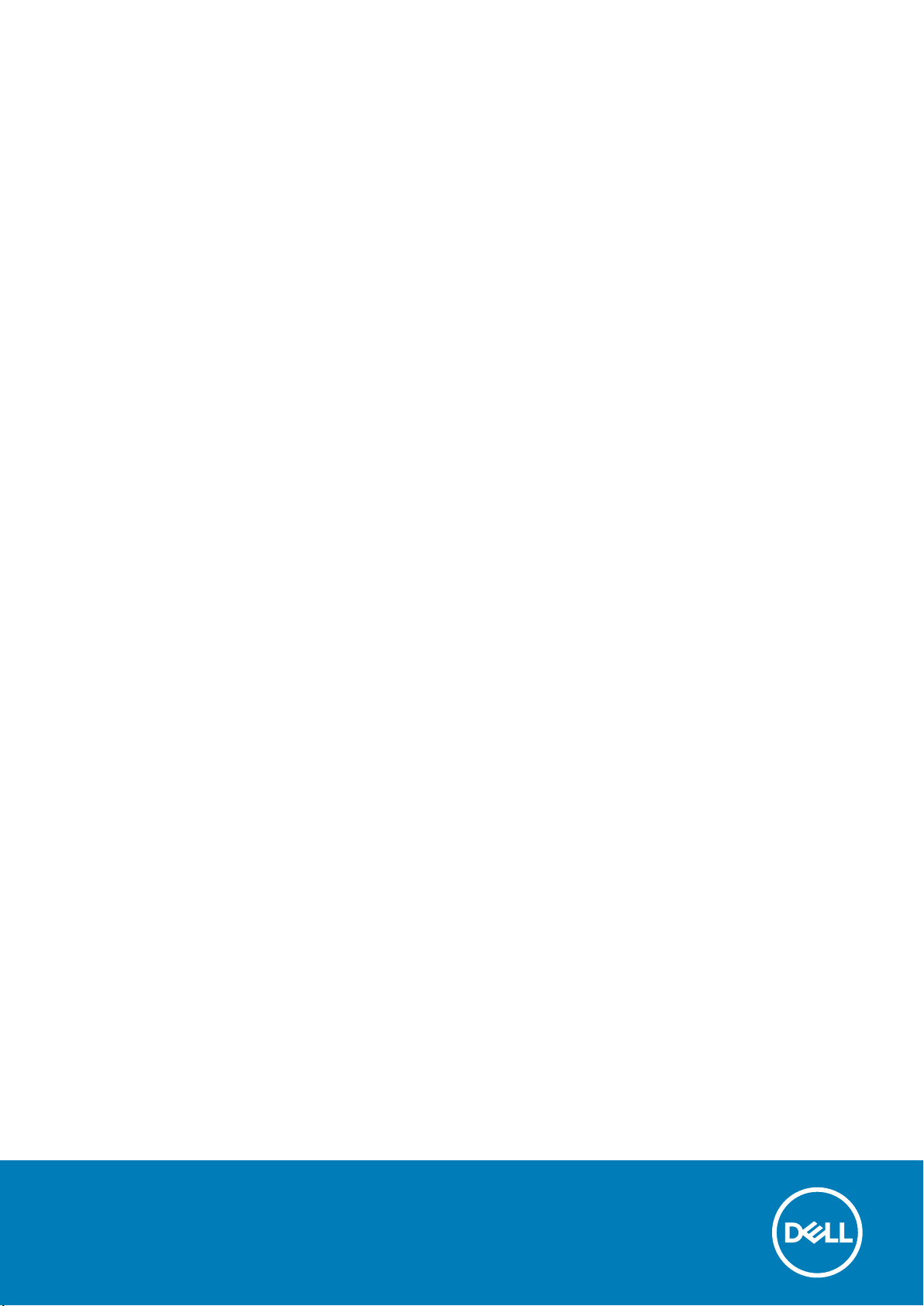
Inspiron 15 7000
서비스 매뉴얼
규정 모델: P70F
규정 유형: P70F001
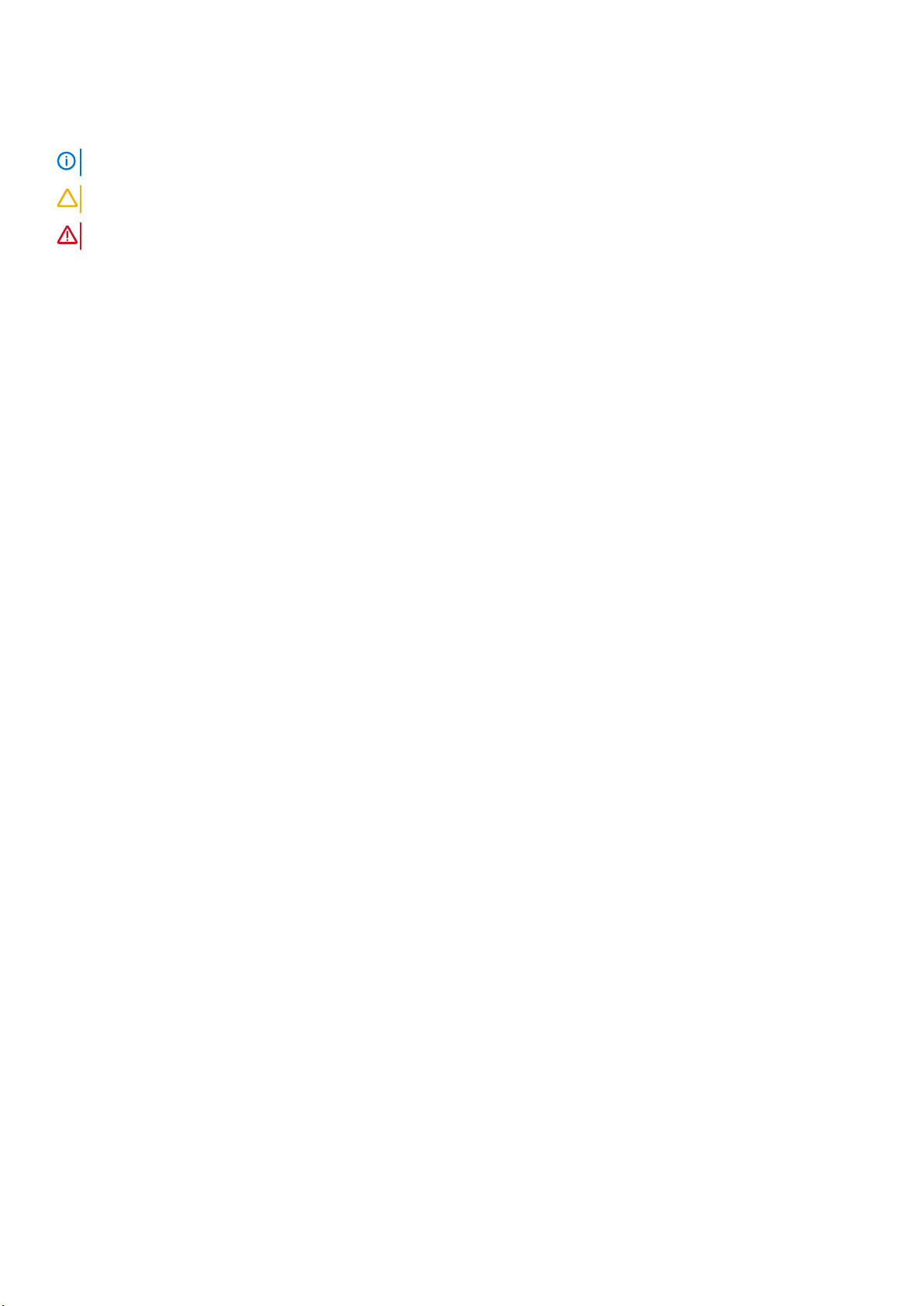
참고, 주의 및 경고
노트: 참고"는 제품을 보다 효율적으로 사용하는 데 도움이 되는 중요 정보를 제공합니다.
주의: 주의사항은 하드웨어의 손상 또는 데이터 유실 위험을 설명하며, 이러한 문제를 방지할 수 있는 방법을 알려줍니다.
경고: 경고는 재산 손실, 신체적 상해 또는 사망 위험이 있음을 알려줍니다.
© 2017-2020 Dell Inc. 또는 자회사. 저작권 본사 소유. Dell, EMC 및 기타 상표는 Dell Inc. 또는 그 자회사의 상표입니다. 다른 상표는
해당 소유자의 상표일 수 있습니다.
2020 - 01
개정 A01

목차
1 컴퓨터 내부 작업을 시작하기 전에.................................................................................................... 7
시작하기 전에 ...................................................................................................................................................................... 7
안전 지침................................................................................................................................................................................7
권장 도구................................................................................................................................................................................8
나사 목록................................................................................................................................................................................8
2 컴퓨터 내부 작업을 마친 후에........................................................................................................ 10
3 베이스 덮개 분리.......................................................................................................................... 11
절차........................................................................................................................................................................................ 11
4 베이스 덮개 장착..........................................................................................................................13
절차........................................................................................................................................................................................13
5 배터리 분리.................................................................................................................................15
필수 구성 요소.....................................................................................................................................................................15
절차........................................................................................................................................................................................15
6 배터리 장착.................................................................................................................................16
절차........................................................................................................................................................................................16
작업후 필수 조건.................................................................................................................................................................16
7 하드 드라이브 분리....................................................................................................................... 17
필수 구성 요소.....................................................................................................................................................................17
절차........................................................................................................................................................................................17
8 하드 드라이브 장착.......................................................................................................................19
절차........................................................................................................................................................................................19
작업후 필수 조건................................................................................................................................................................20
9 솔리드 스테이트 드라이브/인텔 옵테인 제거.................................................................................... 21
필수 구성 요소.....................................................................................................................................................................21
절차........................................................................................................................................................................................21
10 솔리드 스테이트 드라이브/인텔 옵테인 교체.................................................................................. 22
절차.......................................................................................................................................................................................22
작업후 필수 조건................................................................................................................................................................22
11 메모리 모듈 분리.........................................................................................................................23
필수 구성 요소.................................................................................................................................................................... 23
절차.......................................................................................................................................................................................23
12 메모리 모듈 장착........................................................................................................................ 24
목차 3
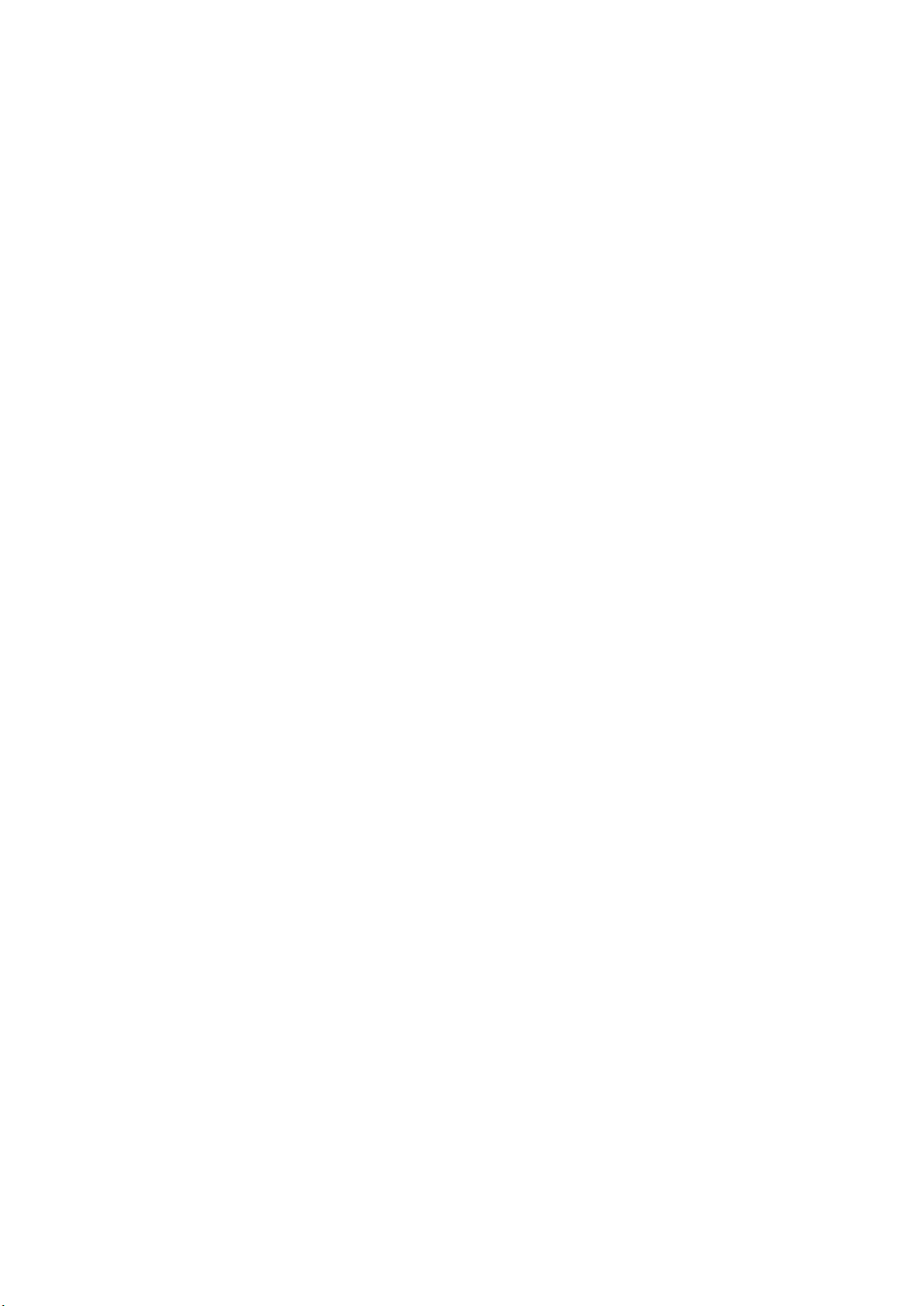
절차.......................................................................................................................................................................................24
작업후 필수 조건................................................................................................................................................................24
13 코인 셀 배터리 분리.................................................................................................................... 25
필수 구성 요소....................................................................................................................................................................25
절차.......................................................................................................................................................................................25
14 코인 셀 배터리 장착.................................................................................................................... 26
절차.......................................................................................................................................................................................26
작업후 필수 조건................................................................................................................................................................26
15 방열판 분리............................................................................................................................... 27
필수 구성 요소.................................................................................................................................................................... 27
절차....................................................................................................................................................................................... 27
16 방열판 장착............................................................................................................................... 28
절차.......................................................................................................................................................................................28
작업후 필수 조건................................................................................................................................................................28
17 팬 분리..................................................................................................................................... 29
필수 구성 요소....................................................................................................................................................................29
절차.......................................................................................................................................................................................29
18 팬 장착......................................................................................................................................31
절차........................................................................................................................................................................................31
작업후 필수 조건................................................................................................................................................................32
19 스피커 분리............................................................................................................................... 33
필수 구성 요소.................................................................................................................................................................... 33
절차.......................................................................................................................................................................................33
20 스피커 장착...............................................................................................................................34
절차.......................................................................................................................................................................................34
작업후 필수 조건................................................................................................................................................................34
21 무선 카드 분리........................................................................................................................... 35
필수 구성 요소....................................................................................................................................................................35
절차.......................................................................................................................................................................................35
22 무선 카드 장착...........................................................................................................................37
절차....................................................................................................................................................................................... 37
작업후 필수 조건................................................................................................................................................................ 37
23 전원 어댑터 포트 분리................................................................................................................ 38
24 전원 어댑터 포트 장착................................................................................................................ 39
4 목차
필수 구성 요소.................................................................................................................................................................... 38
절차.......................................................................................................................................................................................38

절차.......................................................................................................................................................................................39
작업후 필수 조건................................................................................................................................................................39
25 I/O 보드 제거............................................................................................................................40
필수 구성 요소....................................................................................................................................................................40
절차.......................................................................................................................................................................................40
26 I/O 보드 장착............................................................................................................................ 42
절차.......................................................................................................................................................................................42
작업후 필수 조건................................................................................................................................................................43
27 디스플레이 조립품 분리.............................................................................................................. 44
필수 구성 요소.................................................................................................................................................................... 44
절차.......................................................................................................................................................................................44
28 디스플레이 조립품 장착.............................................................................................................. 46
절차.......................................................................................................................................................................................46
작업후 필수 조건................................................................................................................................................................ 47
29 시스템 보드 제거....................................................................................................................... 48
필수 구성 요소.................................................................................................................................................................... 48
절차.......................................................................................................................................................................................48
30 시스템 보드 장착........................................................................................................................51
절차........................................................................................................................................................................................51
작업후 필수 조건................................................................................................................................................................53
31 상태 표시등 보드 분리................................................................................................................. 54
필수 구성 요소....................................................................................................................................................................54
절차.......................................................................................................................................................................................54
32 상태 표시등 보드 장착................................................................................................................ 55
절차.......................................................................................................................................................................................55
작업후 필수 조건................................................................................................................................................................55
33 터치패드 분리........................................................................................................................... 56
필수 구성 요소....................................................................................................................................................................56
절차.......................................................................................................................................................................................56
34 터치패드 장착........................................................................................................................... 58
절차.......................................................................................................................................................................................58
작업후 필수 조건................................................................................................................................................................59
35 키보드 분리.............................................................................................................................. 60
필수 구성 요소....................................................................................................................................................................60
절차.......................................................................................................................................................................................60
36 키보드 장착.............................................................................................................................. 62
목차 5
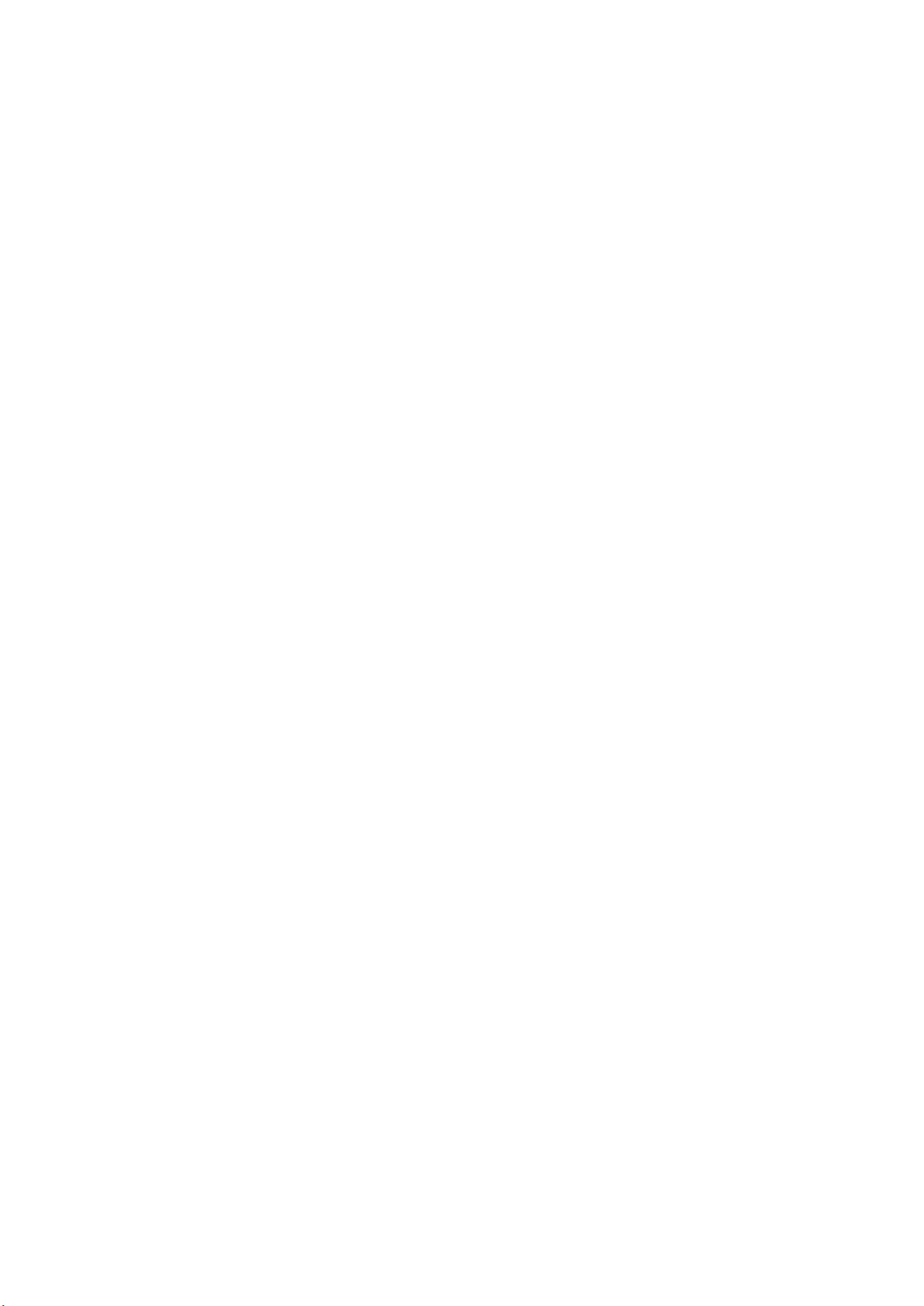
절차.......................................................................................................................................................................................62
작업후 필수 조건................................................................................................................................................................63
37 손목 받침대 분리........................................................................................................................64
필수 구성 요소....................................................................................................................................................................64
절차.......................................................................................................................................................................................64
38 손목 받침대 장착....................................................................................................................... 66
절차.......................................................................................................................................................................................66
작업후 필수 조건................................................................................................................................................................66
39 드라이버 다운로드..................................................................................................................... 68
오디오 드라이버 다운로드............................................................................................................................................... 68
그래픽 드라이버 다운로드............................................................................................................................................... 68
USB 3.0 드라이버 다운로드............................................................................................................................................. 68
Wi-Fi 드라이버 다운로드.................................................................................................................................................. 69
미디어 카드 리더기 드라이버 다운로드........................................................................................................................ 69
칩셋 드라이버 다운로드................................................................................................................................................... 69
네트워크 드라이버 다운로드...........................................................................................................................................69
40 시스템 설정............................................................................................................................... 71
부팅 순서.............................................................................................................................................................................. 71
탐색 키...................................................................................................................................................................................71
시스템 설정......................................................................................................................................................................... 72
BIOS 설정 프로그램 시작하기..........................................................................................................................................72
시스템 설치 옵션................................................................................................................................................................ 72
시스템 및 설정 암호...........................................................................................................................................................76
시스템 설정 암호 할당.................................................................................................................................................77
기존 시스템 설정 암호 삭제 또는 변경.....................................................................................................................77
CMOS 설정 지우기.......................................................................................................................................................77
BIOS(시스템 설정) 및 시스템 암호 지우기..............................................................................................................78
41 문제 해결.................................................................................................................................. 79
42 도움말 보기 및 Dell에 문의하기.................................................................................................... 82
6 목차
BIOS 플래싱.........................................................................................................................................................................79
강화된 사전 부팅 시스템 평가(ePSA) 진단...................................................................................................................79
ePSA 진단 실행.............................................................................................................................................................79
진단.......................................................................................................................................................................................80
인텔 옵테인 메모리 활성화..............................................................................................................................................80
인텔 옵테인 메모리 비활성화...........................................................................................................................................81
잔류 전원 방출.....................................................................................................................................................................81
Wi-Fi 전원 주기....................................................................................................................................................................81
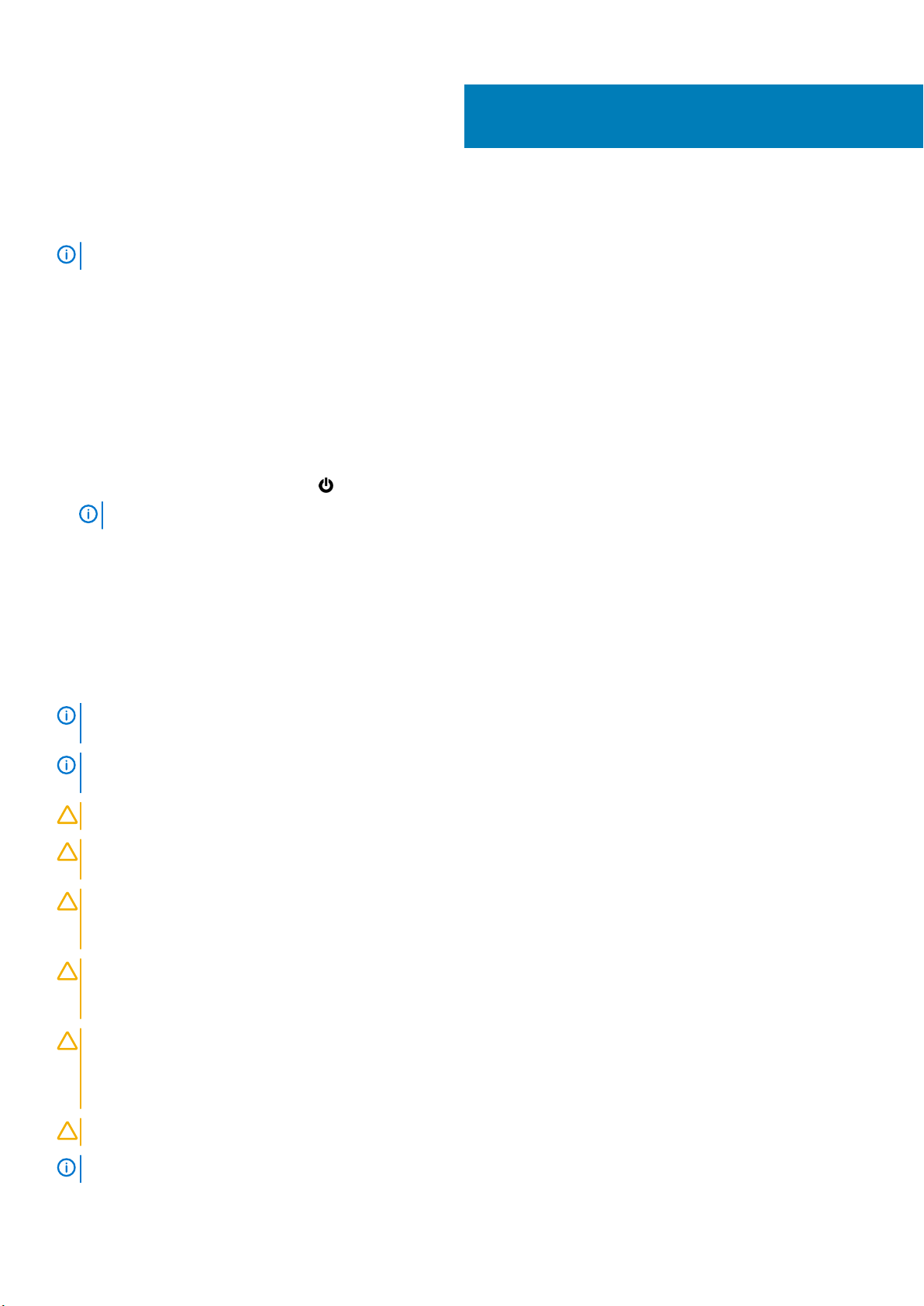
컴퓨터 내부 작업을 시작하기 전에
노트: 이 문서의 이미지는 주문한 컴퓨터의 구성에 따라 조금씩 다를 수 있습니다.
주제:
• 시작하기 전에
• 안전 지침
• 권장 도구
• 나사 목록
시작하기 전에
1. 열려 있는 파일을 모두 저장하고 닫은 다음 사용 중인 응용 프로그램을 모두 종료합니다.
2. 컴퓨터를 종료하십시오. Start(시작) > Power(전원) > Shut down(종료)을 클릭합니다.
노트: 다른 운영 체제를 사용하고 있는 경우 해당 운영 체제의 설명서에서 종료 지침을 참조하십시오.
3. 컴퓨터 및 모든 연결된 장치를 전원 콘센트에서 분리하십시오.
4. 키보드, 마우스, 모니터 등과 같은 연결된 모든 네트워크 기기와 주변 장치를 컴퓨터에서 분리합니다.
5. 해당하는 경우, 모든 미디어 카드 및 광학 디스크를 컴퓨터에서 분리합니다.
1
안전 지침
컴퓨터의 손상을 방지하고 안전하게 작업하기 위해 다음 안전 지침을 따르십시오. 달리 명시되지 않는 한, 본 문서에 포함된 각 절차
에서는 컴퓨터와 함께 제공된 안전 정보를 읽었음을 전제로 설명합니다.
노트: 컴퓨터 내부 작업을 시작하기 전에 컴퓨터와 함께 제공된 안전 정보를 읽어보십시오. 추가 안전 모범 사례는 Regulatory
Compliance(규정 준수) 홈페이지(www.dell.com/regulatory_compliance)를 참조하십시오.
노트: 컴퓨터 덮개 및 패널을 열기 전에 전원을 모두 분리합니다. 컴퓨터 내부에서 작업한 후 전기 콘센트에 연결하기 전에 덮개,
패널 및 나사를 모두 장착합니다.
주의: 컴퓨터의 손상을 방지하려면 작업 표면이 평평하고 깨끗한지 확인합니다.
주의: 구성 부품과 카드를 조심스럽게 다루십시오. 카드의 구성 부품이나 단자를 만지지 마십시오. 카드를 잡을 때는 모서리나
금속 설치 받침대를 잡으십시오. 프로세서와 같은 구성 부품을 잡을 때는 핀을 만지지 말고 모서리를 잡으십시오.
주의: Dell 기술 지원 팀에서 승인하거나 지시한 경우에만 문제 해결 및 수리 작업을 수행해야 합니다. Dell사에서 공인하지 않은
서비스로 인한 손상에 대해서는 보상하지 않습니다. 제품과 함께 제공된 안전 지침 또는 www.dell.com/
regulatory_compliance의 지침을 참조하십시오.
주의: 컴퓨터 내의 물건을 만지기 전에, 손목 접지대를 사용하거나 컴퓨터 뒷면의 금속과 같이 도색되지 않은 금속 표면을 주기
적으로 만져서 접지하십시오. 작업하는 동안 컴퓨터의 도색되지 않은 금속 표면을 주기적으로 만져 내부 구성부품을 손상시킬
수 있는 정전기를 제거하십시오.
주의: 케이블을 분리할 때는 케이블을 직접 잡아 당기지 말고 커넥터나 당김 탭을 잡고 분리하십시오. 일부 케이블에는 잠금 탭
이나 손잡이 나사가 있는 커넥터가 달려 있으므로 이와 같은 종류의 케이블을 분리하기 전에 이러한 탭이나 손잡이 나사를 해제
해야 합니다. 케이블을 분리하는 경우 커넥터 핀이 구부러지지 않도록 평평하게 두어야 합니다. 케이블을 연결하는 경우 포트 및
커넥터가 올바르게 정렬되었는지 확인하십시오.
주의: 매체 카드 판독기에서 설치된 카드를 모두 눌러 꺼냅니다.
노트: 컴퓨터와 특정 구성 요소의 색상은 이 설명서와 다를 수도 있습니다.
컴퓨터 내부 작업을 시작하기 전에 7
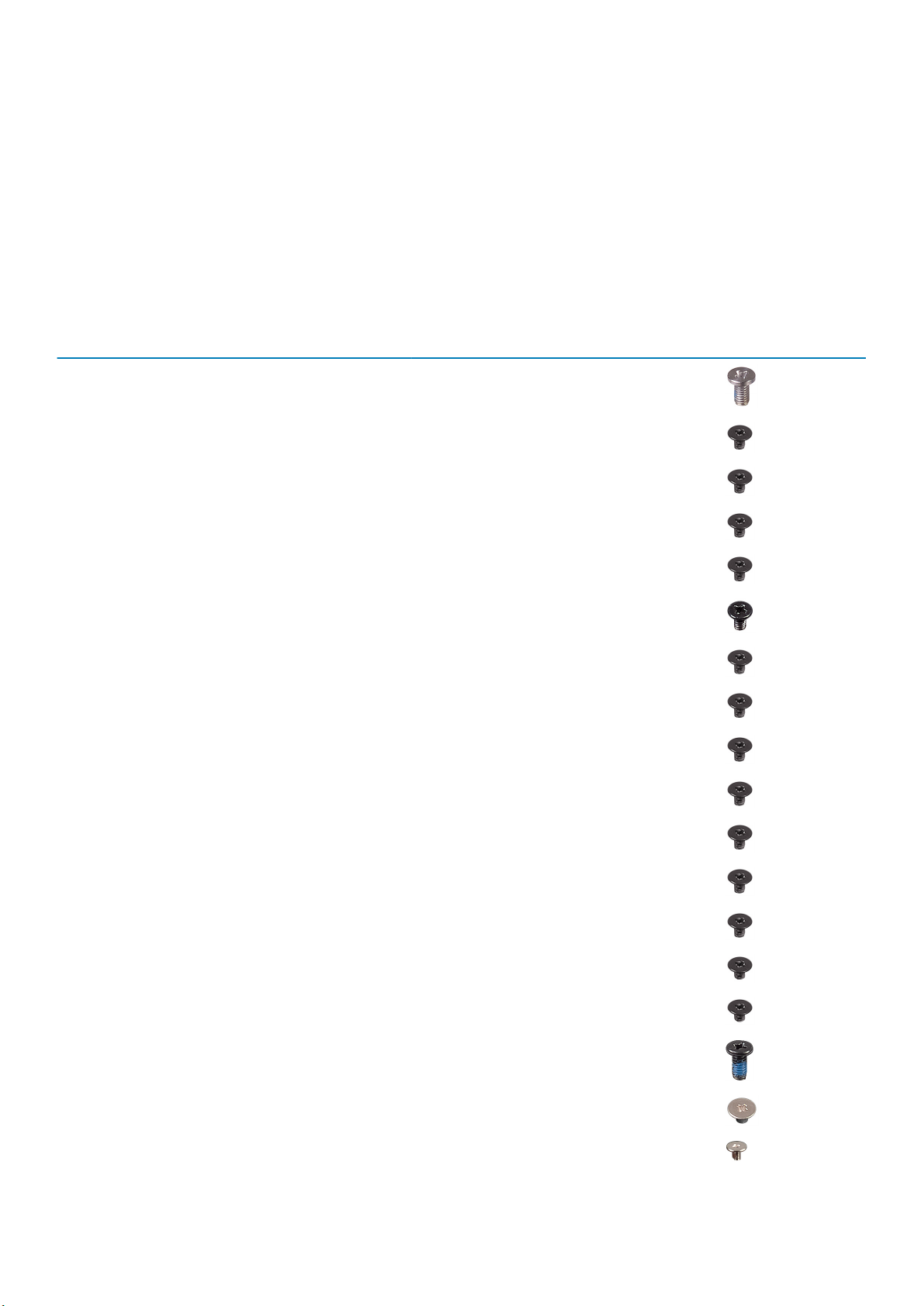
권장 도구
이 문서의 절차를 수행하기 위해 다음 도구가 필요할 수 있습니다.
• 십자 드라이버(#1)
• 플라스틱 스크라이브
나사 목록
다음 표는 다른 구성 부품을 고정하기 위해 사용되는 나사의 목록입니다.
표 1. 나사 목록
구성 요소 고정 위치 나사 유형 수량 나사 이미지
베이스 덮개 손목 받침대 조립품 M2.5x5 4
배터리 손목 받침대 조립품 M2x3 3
배터리 키보드 실드 M2x3 1
하드 드라이브 조립품 손목 받침대 조립품 M2x3 2
하드 드라이브 조립품 키보드 실드 M2x3 1
하드 드라이브 브래킷 하드 드라이브 M3x3 4
SSD 키보드 실드 M2x3 1
I/O 보드 손목 받침대 조립품 M2x3 2
팬 키보드 실드 M2x3 2
무선 카드 I/O 보드 M2x3 1
전원 어댑터 포트 손목 받침대 조립품 M2x3 1
USB Type-C 브래킷 시스템 보드 M2x3 1
USB Type-C 브래킷 손목 받침대 조립품 M2x3 1
시스템 보드 손목 받침대 조립품 M2x2 1
시스템 보드 키보드 실드 M2x2 3
디스플레이 힌지 손목 받침대 조립품 M2.5x5 7
터치패드 손목 받침대 조립품 M2x2 4
키보드 실드 손목 받침대 조립품 M1.4x2 26
8 컴퓨터 내부 작업을 시작하기 전에
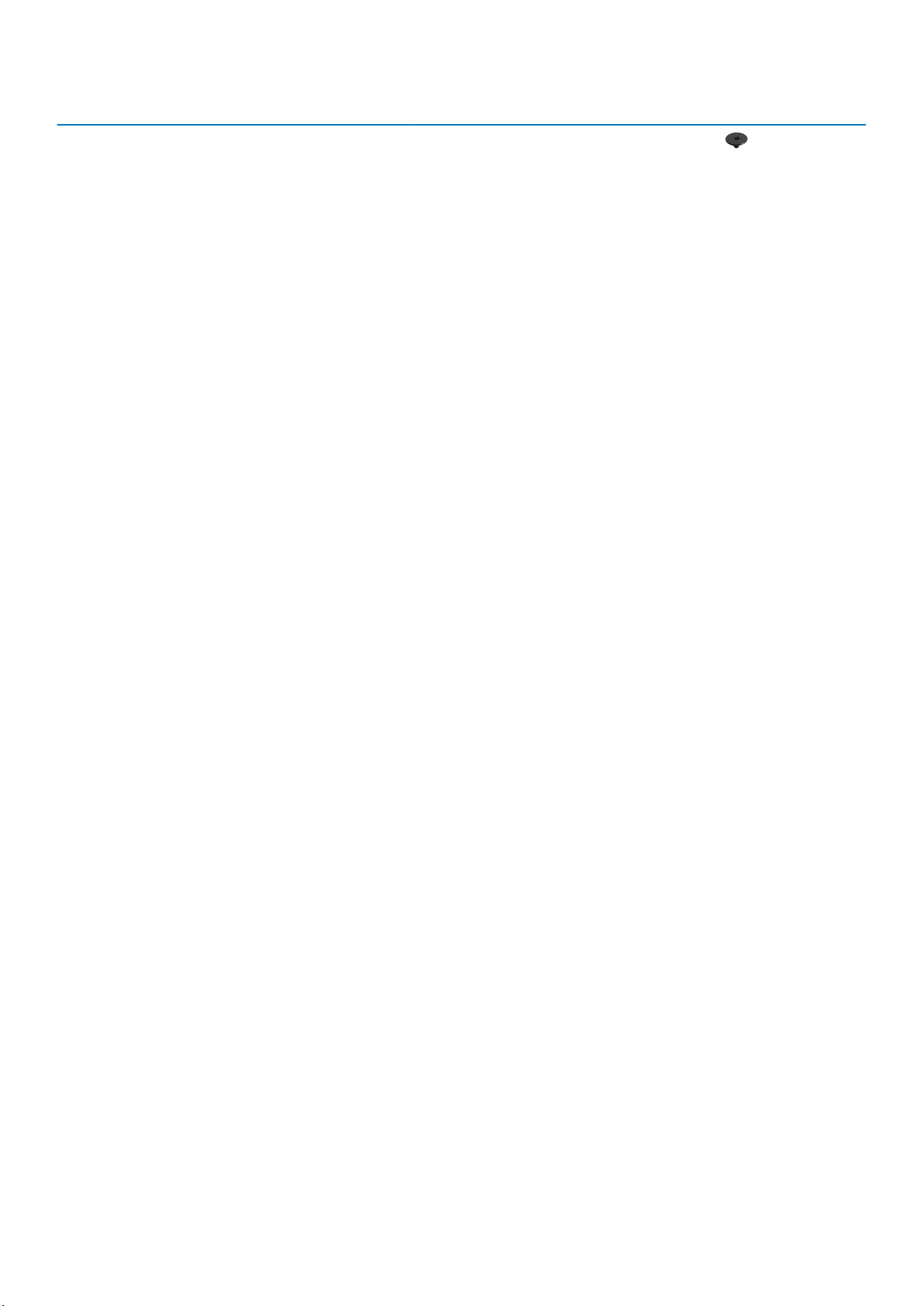
구성 요소 고정 위치 나사 유형 수량 나사 이미지
키보드 손목 받침대 조립품 M1.2x1.5 8
컴퓨터 내부 작업을 시작하기 전에 9
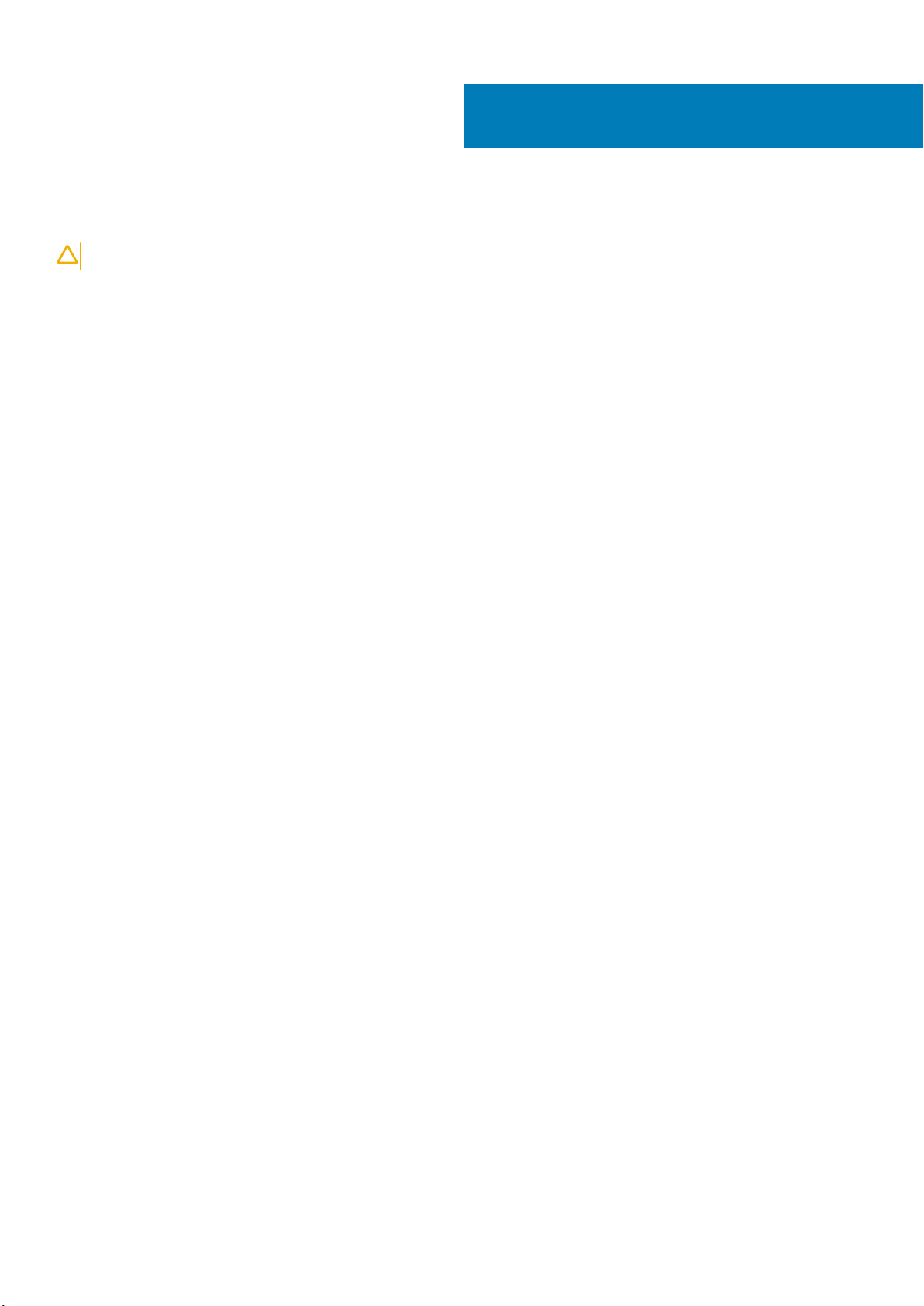
컴퓨터 내부 작업을 마친 후에
주의: 컴퓨터 내부에 나사가 남아 있거나 느슨한 나사가 존재하는 경우 컴퓨터가 심각하게 손상될 수 있습니다.
1. 나사를 모두 장착하고 컴퓨터 내부에 남아 있는 나사가 없는지 확인합니다.
2. 컴퓨터 작업을 시작하기 전에 분리한 모든 외부 장치, 주변 장치 및 케이블을 컴퓨터에 연결합니다.
3. 컴퓨터 작업을 시작하기 전에 분리한 모든 미디어 카드, 디스크 및 기타 부품을 다시 장착합니다.
4. 전원 콘센트에 컴퓨터와 연결된 모든 장치를 연결합니다.
5. 컴퓨터를 켭니다.
2
10 컴퓨터 내부 작업을 마친 후에
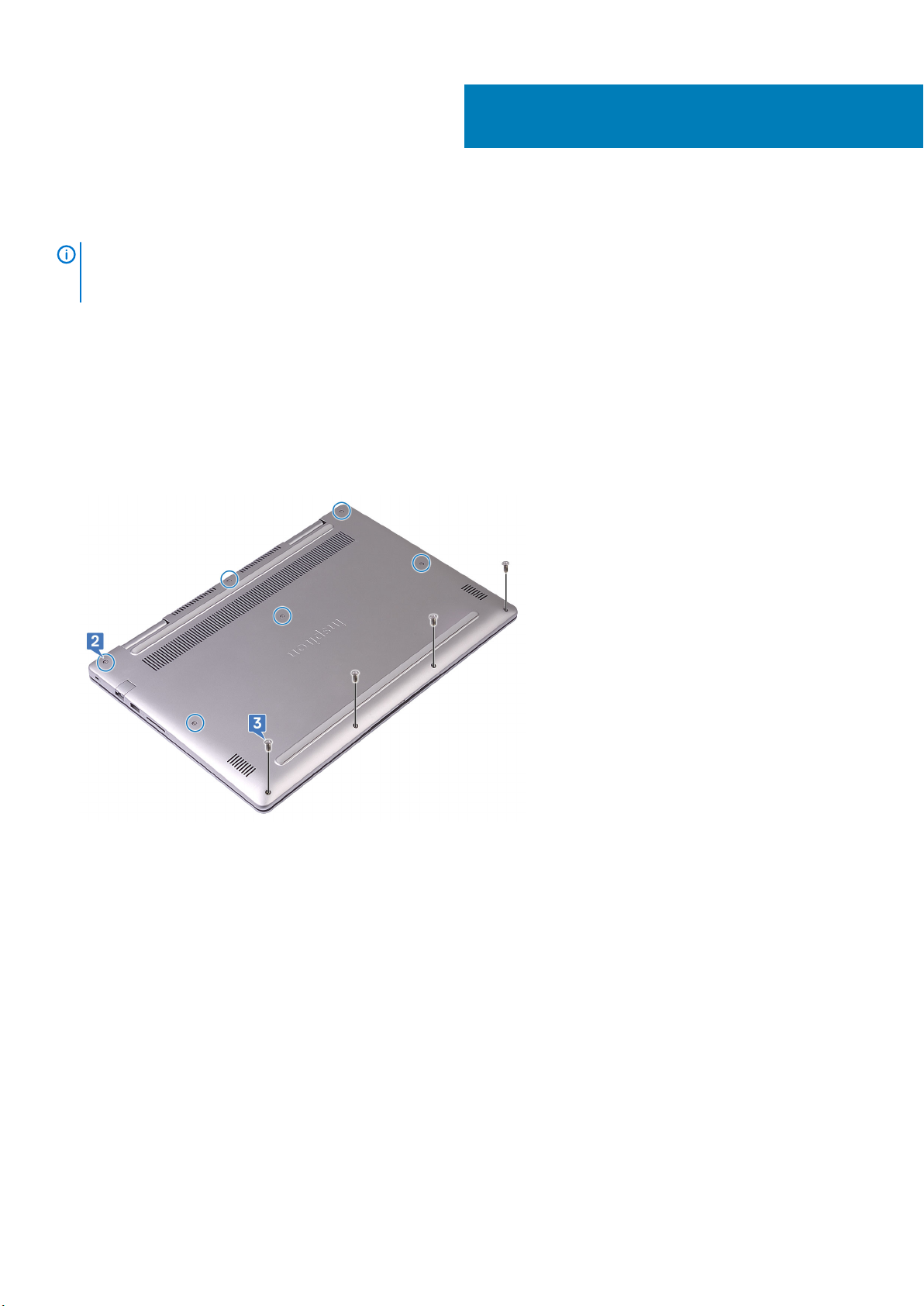
베이스 덮개 분리
노트: 컴퓨터 내부에서 작업하기 전에 컴퓨터와 함께 제공된 안전 정보를 읽어 보고 컴퓨터 내부 작업을 시작하기 전에의 단계를
따르십시오. 컴퓨터 내부 작업을 마친 후에 컴퓨터 내부 작업을 마친 후에의 지침을 따르십시오. 추가 안전 모범 사례는
Regulatory Compliance(규정 준수) 홈페이지(www.dell.com/regulatory_compliance)를 참조하십시오.
주제:
• 절차
절차
1. 디스플레이를 닫고 컴퓨터를 뒤집습니다.
2. 베이스 덮개를 손목 받침대 조립품에 고정하는 6개의 조임 나사를 풉니다.
3. 베이스 덮개를 손목 받침대 조립품에 고정하는 4개의 나사(M2.5x5)를 분리합니다.
3
4. 플라스틱 스크라이브를 사용하여 베이스 덮개의 탭을 들어 올려 손목 받침대 조립품의 슬롯에서 분리합니다.
5. 베이스 덮개를 들어 올려 손목 받침대 조립품에서 분리합니다.
베이스 덮개 분리 11
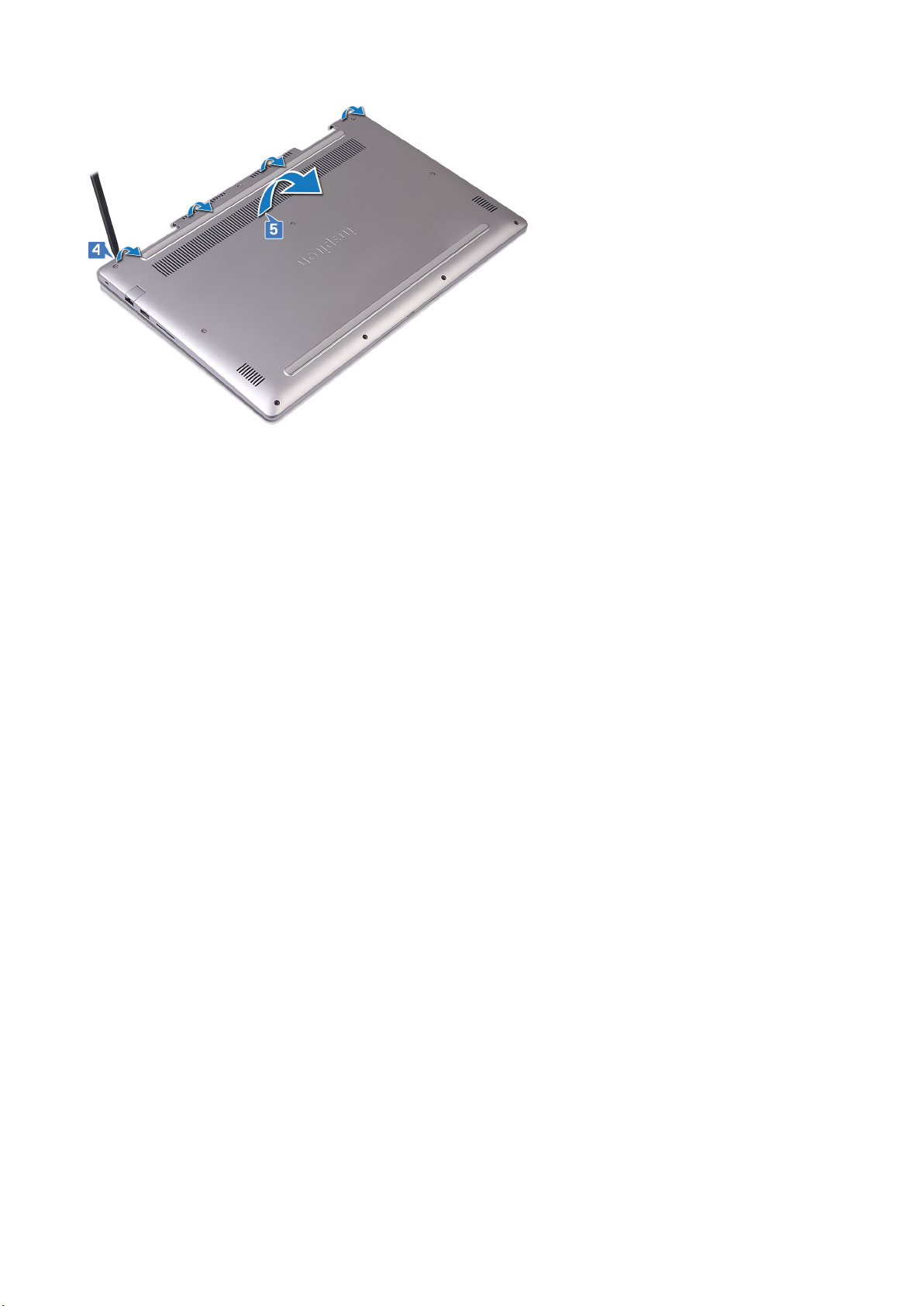
6. 시스템 보드에서 배터리 케이블을 분리합니다.
7. 약 5초간 전원 버튼을 눌러 시스템 보드에 접지합니다.
12 베이스 덮개 분리
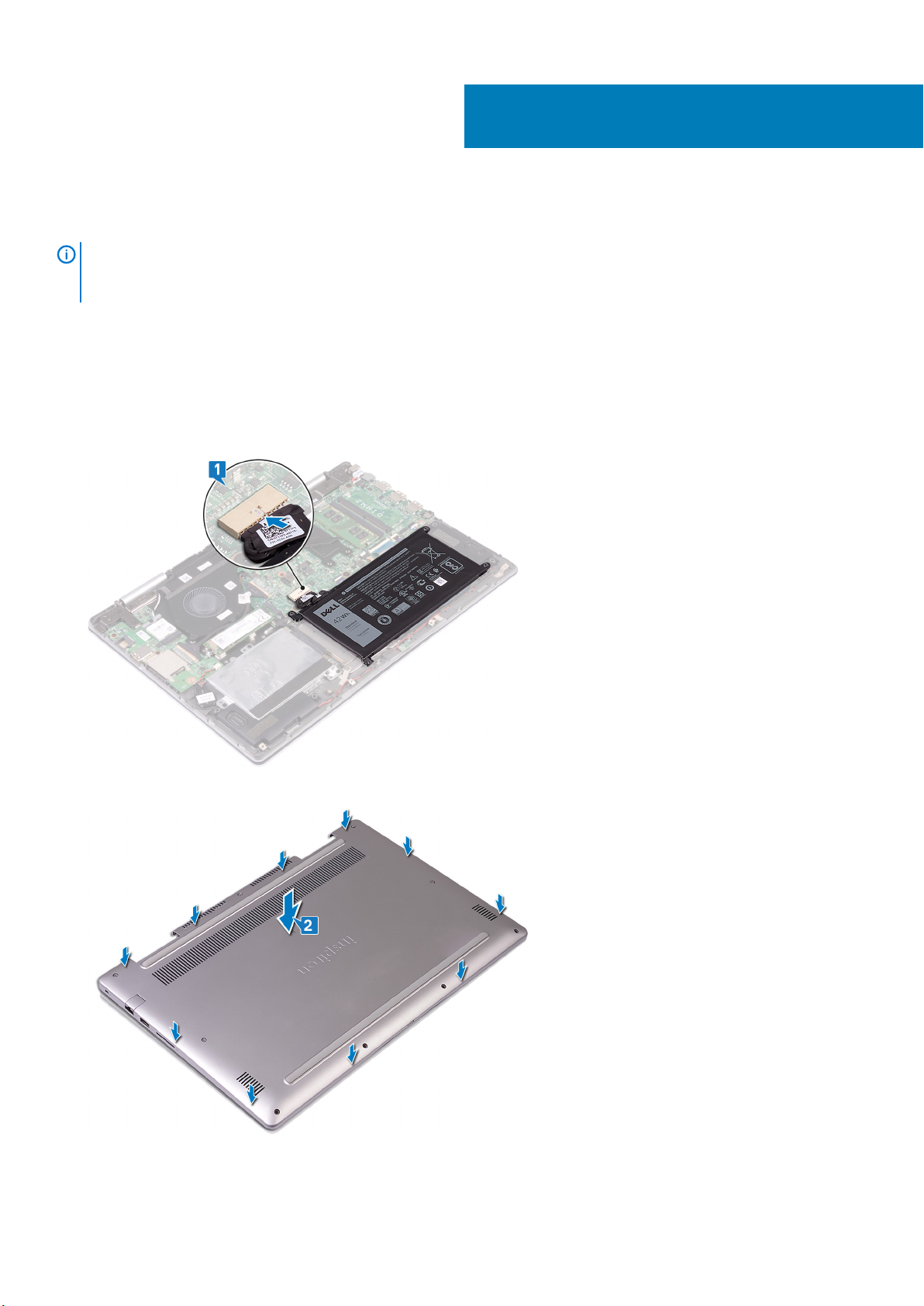
베이스 덮개 장착
노트: 컴퓨터 내부에서 작업하기 전에 컴퓨터와 함께 제공된 안전 정보를 읽어 보고 컴퓨터 내부 작업을 시작하기 전에의 단계를
따르십시오. 컴퓨터 내부 작업을 마친 후에 컴퓨터 내부 작업을 마친 후에의 지침을 따르십시오. 추가 안전 모범 사례는
Regulatory Compliance(규정 준수) 홈페이지(www.dell.com/regulatory_compliance)를 참조하십시오.
주제:
• 절차
절차
1. 배터리 케이블을 시스템 보드에 연결합니다.
4
2. 베이스 덮개의 탭을 손목 받침대 어셈블리의 슬롯에 맞추고 베이스 덮개를 제자리에 끼웁니다.
3. 베이스 커버를 손목 받침대 어셈블리에 고정하는 4개의 나사(M2.5x5)를 장착합니다.
4. 베이스 커버를 손목 받침대 어셈블리에 고정하는 6개의 조임 나사를 조입니다.
베이스 덮개 장착 13

14 베이스 덮개 장착
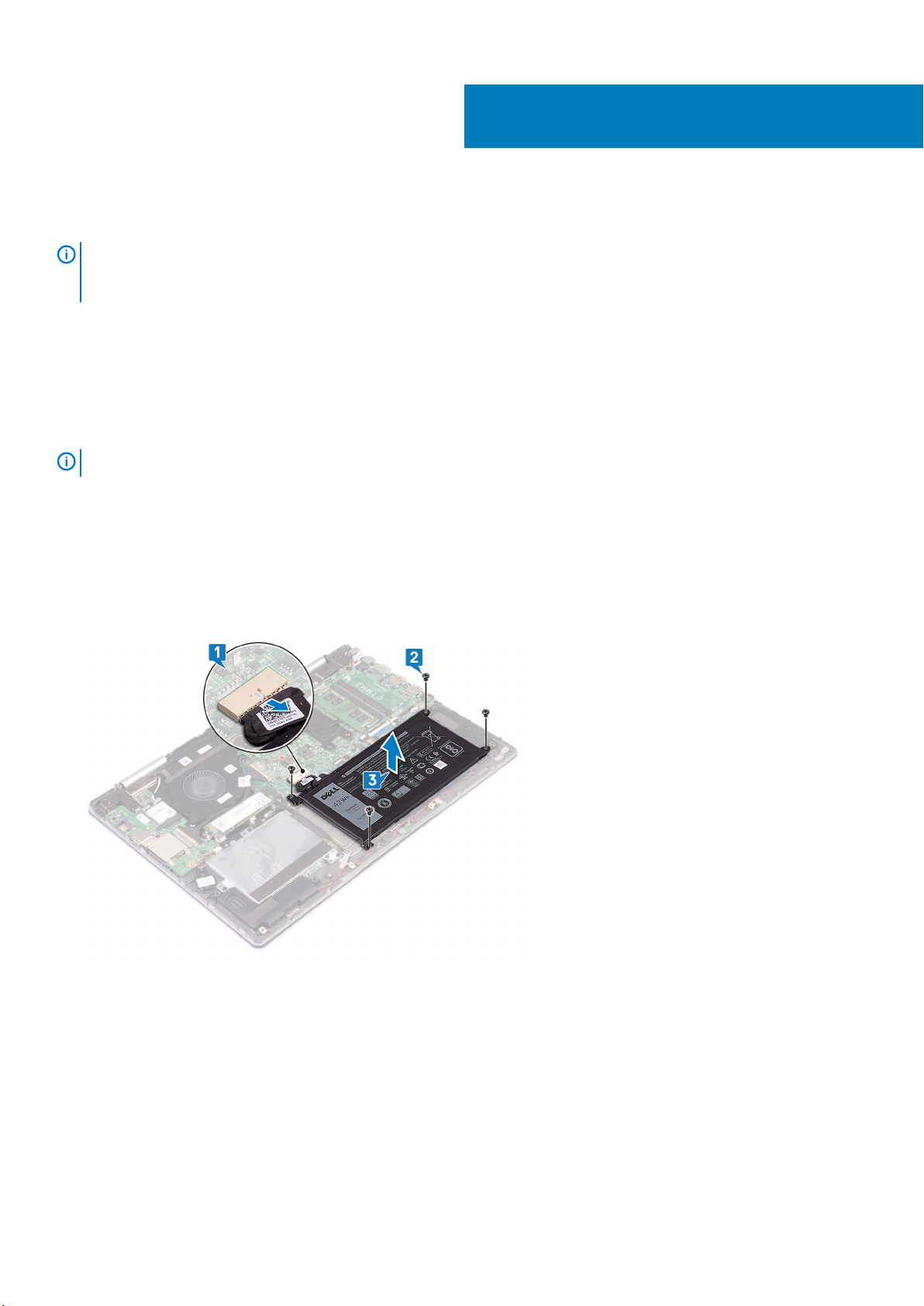
배터리 분리
노트: 컴퓨터 내부에서 작업하기 전에 컴퓨터와 함께 제공된 안전 정보를 읽어 보고 컴퓨터 내부 작업을 시작하기 전에의 단계를
따르십시오. 컴퓨터 내부 작업을 마친 후에 컴퓨터 내부 작업을 마친 후에의 지침을 따르십시오. 추가 안전 모범 사례는
Regulatory Compliance(규정 준수) 홈페이지(www.dell.com/regulatory_compliance)를 참조하십시오.
주제:
• 필수 구성 요소
• 절차
필수 구성 요소
노트: 하드 드라이브는 3셀 배터리와 함께 제공되는 컴퓨터에서만 사용 가능합니다.
베이스 커버를 제거합니다.
절차
1. 당김 탭을 사용하여 시스템 보드에서 배터리 케이블을 분리합니다.
2. 배터리를 손목 받침대 조립품 및 키보드 실드에 고정하는 4개의 나사(M2x3)를 분리합니다.
3. 배터리를 들어 올려 손목 받침대 조립품에서 분리합니다.
5
4. 컴퓨터를 뒤집고 디스플레이를 연 후 전원 버튼을 약 15초간 눌러 시스템 보드를 접지시킵니다.
배터리 분리 15
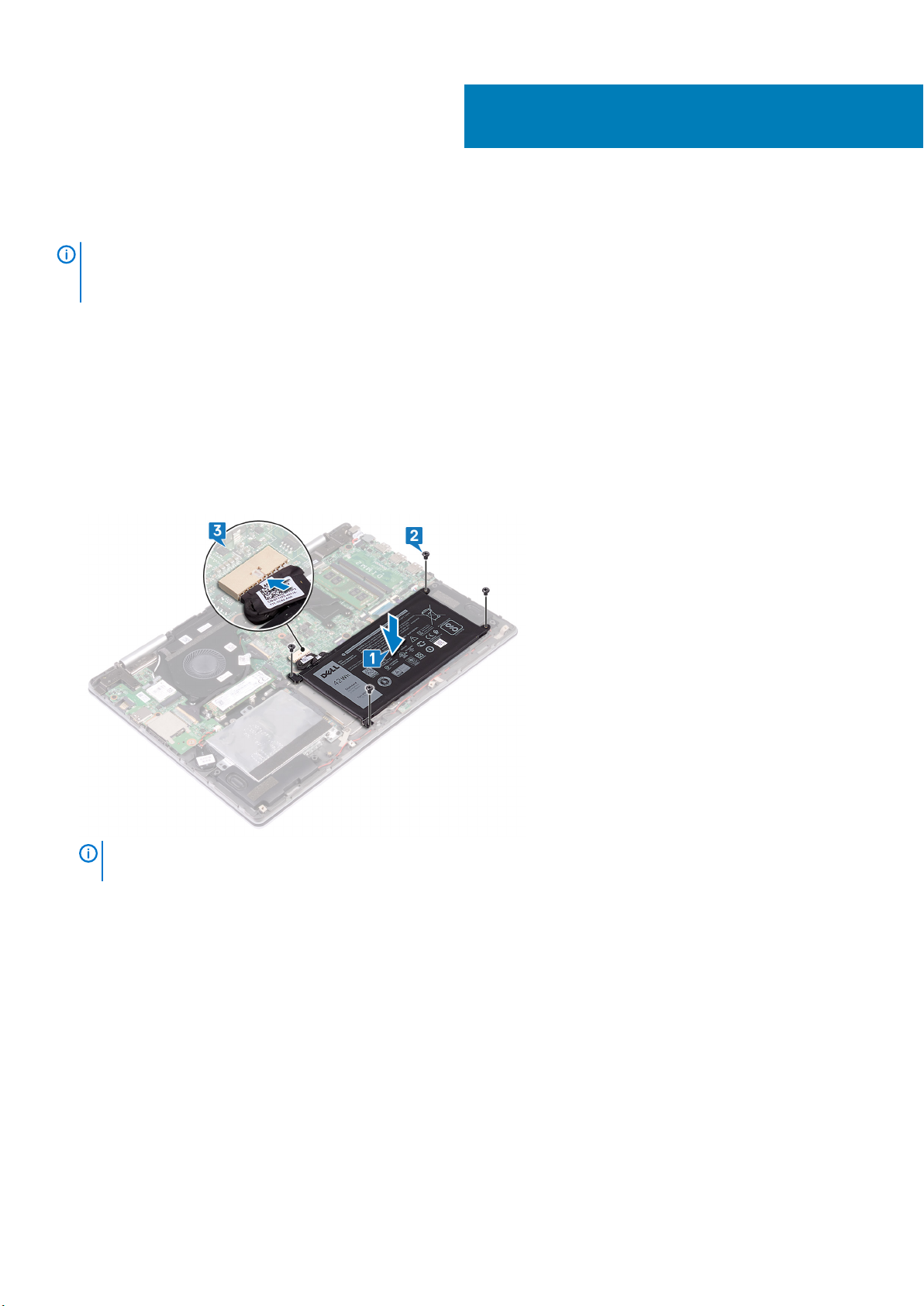
배터리 장착
노트: 컴퓨터 내부에서 작업하기 전에 컴퓨터와 함께 제공된 안전 정보를 읽어 보고 컴퓨터 내부 작업을 시작하기 전에의 단계를
따르십시오. 컴퓨터 내부 작업을 마친 후에 컴퓨터 내부 작업을 마친 후에의 지침을 따르십시오. 추가 안전 모범 사례는
Regulatory Compliance(규정 준수) 홈페이지(www.dell.com/regulatory_compliance)를 참조하십시오.
주제:
• 절차
• 작업후 필수 조건
절차
1. 배터리의 나사 구멍을 손목 받침대 어셈블리 및 키보드 실드의 나사 구멍에 맞춥니다.
2. 배터리를 손목 받침대 어셈블리 및 키보드 실드에 고정하는 4개의 M2x3 나사를 장착합니다.
3. 배터리 케이블을 시스템 보드에 연결합니다.
6
노트: 하드 드라이브는 3셀 배터리와 함께 제공되는 컴퓨터에서만 사용 가능합니다. 4셀 배터리로 업그레이드한 후에는 하드
드라이브를 설치할 공간이 없습니다.
작업후 필수 조건
베이스 덮개를 장착합니다.
16 배터리 장착

7
하드 드라이브 분리
컴퓨터가 인텔 옵테인 메모리로 가속되는 SATA 스토리지 장치를 사용 중인 경우 SATA 스토리지 장치를 제거하기 전에 인텔 옵테인
을 비활성화합니다. 인텔 옵테인 비활성화에 대한 자세한 내용은 인텔 옵테인 비활성화를 참조하십시오.
노트: 컴퓨터 내부에서 작업하기 전에 컴퓨터와 함께 제공된 안전 정보를 읽어 보고 컴퓨터 내부 작업을 시작하기 전에의 단계를
따르십시오. 컴퓨터 내부 작업을 마친 후에 컴퓨터 내부 작업을 마친 후에의 지침을 따르십시오. 추가 안전 모범 사례는
Regulatory Compliance(규정 준수) 홈페이지(www.dell.com/regulatory_compliance)를 참조하십시오.
주의: 하드 드라이브는 쉽게 손상될 수 있습니다. 하드 드라이브를 조심스럽게 다룹니다.
주의: 데이터 손실 위험이 있으므로 컴퓨터가 켜져 있거나 절전 모드인 상태에서 하드 드라이브를 분리하지 마십시오.
주제:
• 필수 구성 요소
• 절차
필수 구성 요소
노트: 하드 드라이브는 3셀 배터리와 함께 제공되는 컴퓨터에서만 사용 가능합니다.
베이스 커버를 제거합니다.
절차
1. 당김 탭을 사용하여 시스템 보드에서 하드 드라이브 케이블을 분리합니다.
2. 하드 드라이브 조립품을 손목 받침대 조립품 및 키보드 실드에 고정하는 3개의 나사(M2x3)를 분리합니다.
3. 하드 드라이브 조립품을 케이블과 함께 들어 올려 손목 받침대 조립품에서 분리합니다.
4. 하드 드라이브 조립품에서 인터포저를 분리합니다.
하드 드라이브 분리 17

5. 하드 드라이브 브래킷을 하드 드라이브에 고정시키는 4개의 나사(M3x3)를 분리합니다.
6. 하드 드라이브 브래킷을 들어 올려 하드 드라이브에서 분리합니다.
18 하드 드라이브 분리
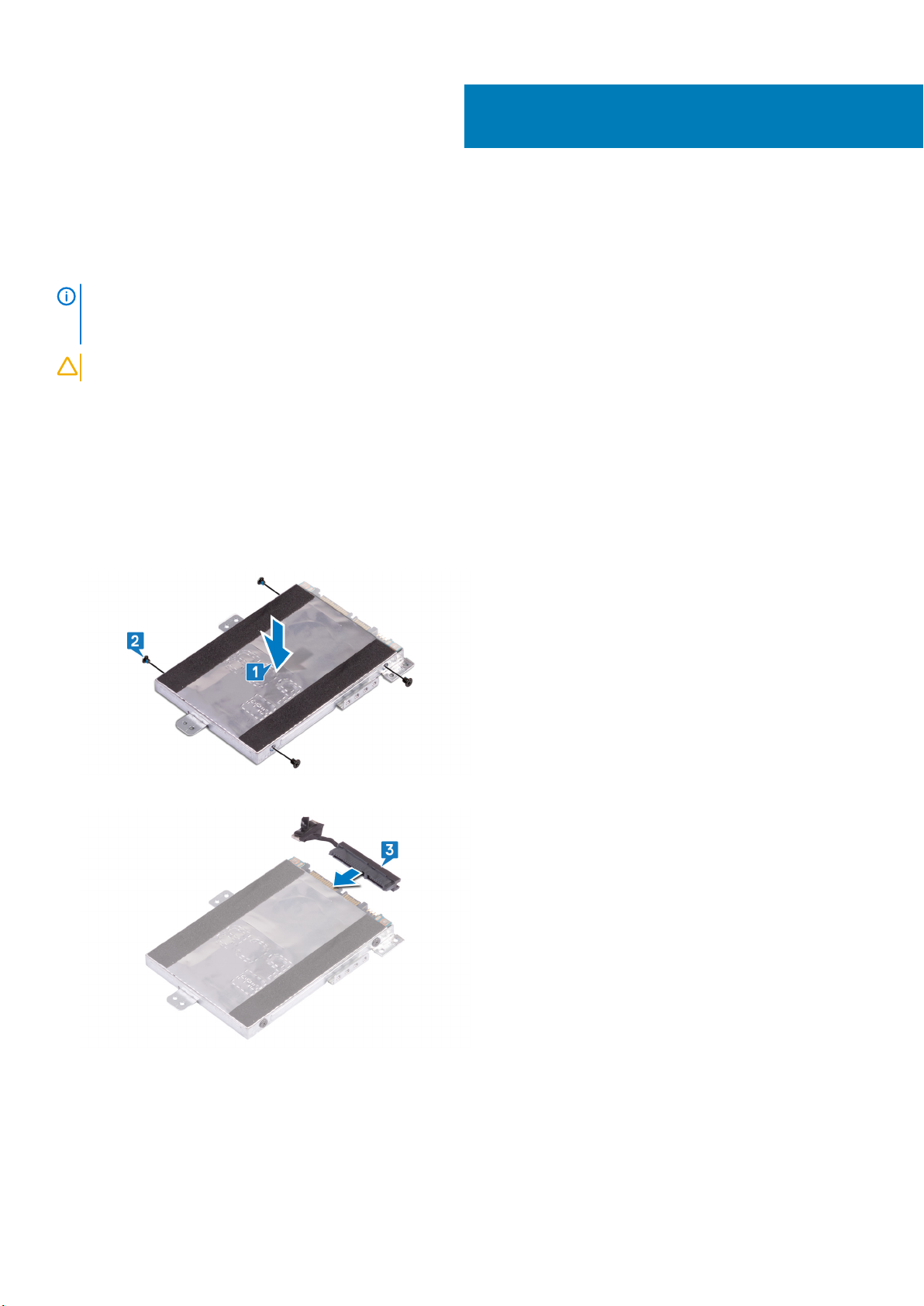
8
하드 드라이브 장착
SATA 스토리지를 장착한 후 인텔 옵테인을 활성화합니다. 인텔 옵테인 활성화에 대한 자세한 내용은 인텔 옵테인 활성화를 참조하십
시오.
노트: 컴퓨터 내부에서 작업하기 전에 컴퓨터와 함께 제공된 안전 정보를 읽어 보고 컴퓨터 내부 작업을 시작하기 전에의 단계를
따르십시오. 컴퓨터 내부 작업을 마친 후에 컴퓨터 내부 작업을 마친 후에의 지침을 따르십시오. 추가 안전 모범 사례는
Regulatory Compliance(규정 준수) 홈페이지(www.dell.com/regulatory_compliance)를 참조하십시오.
주의: 하드 드라이브는 쉽게 손상될 수 있습니다. 하드 드라이브를 조심스럽게 다룹니다.
주제:
• 절차
• 작업후 필수 조건
절차
1. 하드 드라이브 브래킷의 나사 구멍을 하드 드라이브의 나사 구멍에 맞춥니다.
2. 하드 드라이브 브래킷을 하드 드라이브에 고정시키는 4개의 나사(M3x3)를 장착합니다.
3. 하드 드라이브 조립품에 인터포저를 연결합니다.
4. 하드 드라이브 어셈블리의 나사 구멍을 손목 받침대 어셈블리 및 키보드 실드의 나사 구멍에 맞춥니다.
5. 하드 드라이브 어셈블리를 손목 받침대 어셈블리 및 키보드 실드에 고정하는 3개의 나사(M2x3)를 장착합니다.
6. 하드 드라이브 케이블을 시스템 보드의 커넥터에 연결합니다.
하드 드라이브 장착 19
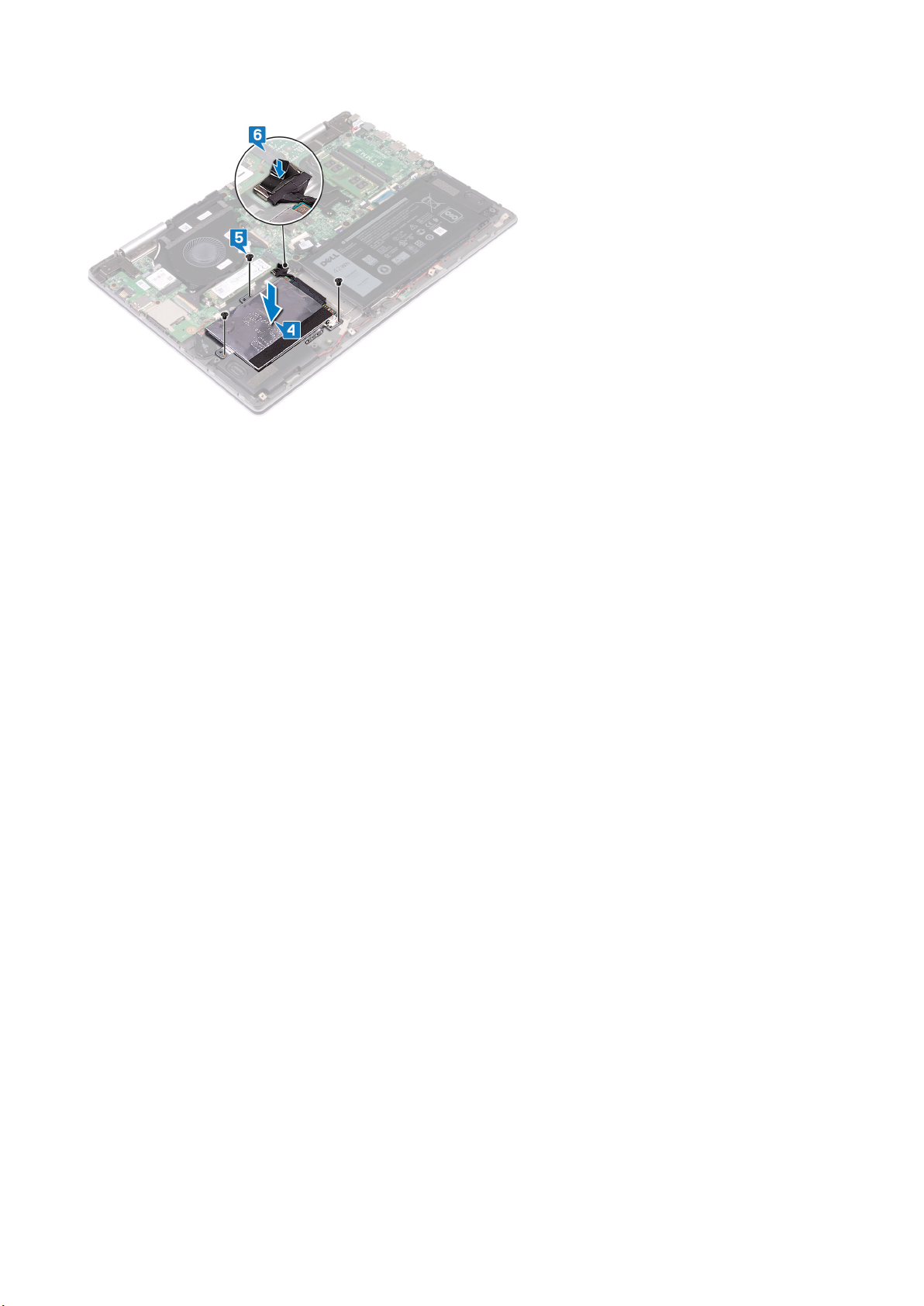
작업후 필수 조건
베이스 덮개를 장착합니다.
20 하드 드라이브 장착
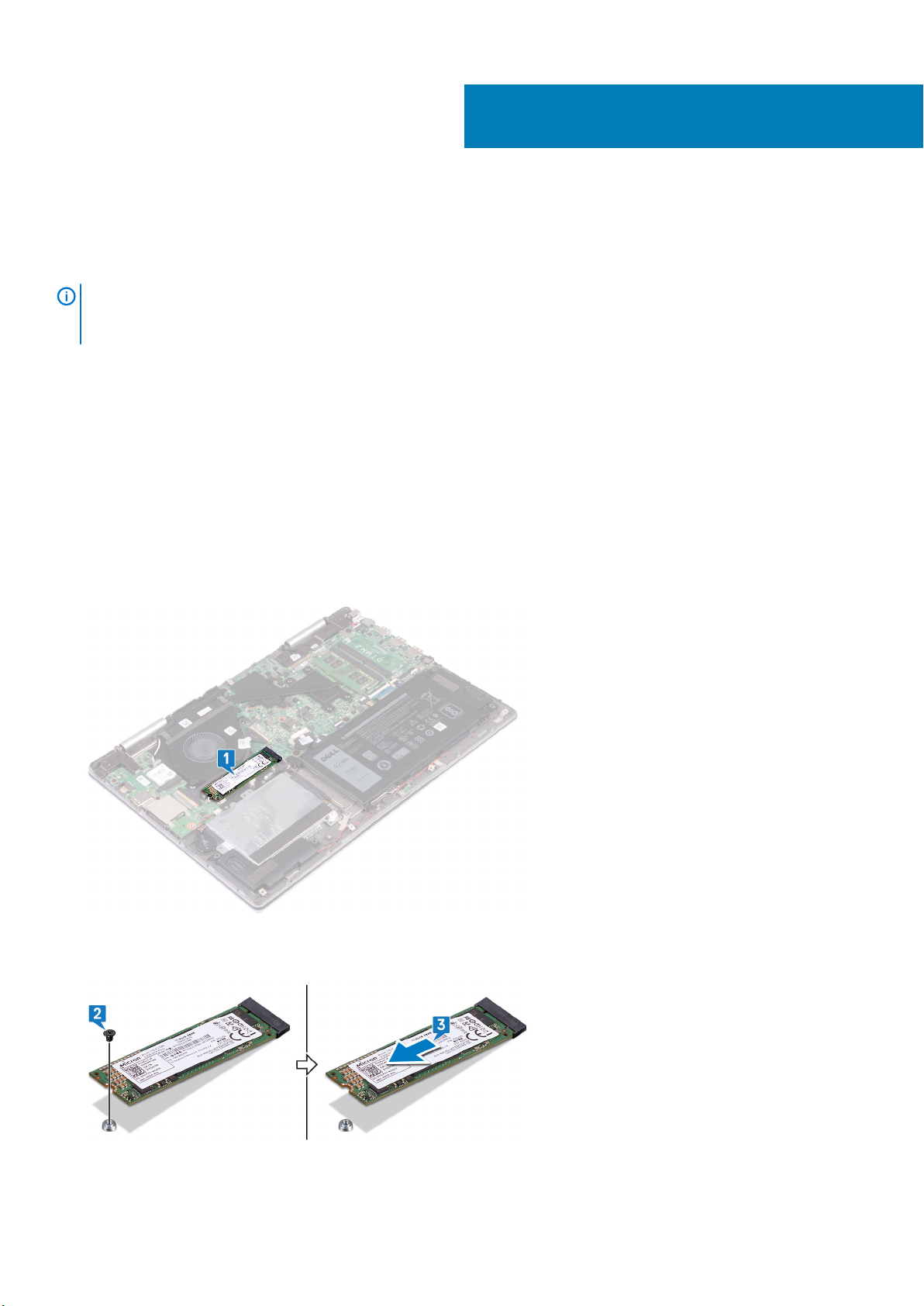
9
솔리드 스테이트 드라이브/인텔 옵테인 제거
컴퓨터에서 인텔 옵테인 디바이스를 제거하기 전에 비활성화해야 합니다. 인텔 옵테인 디바이스 비활성화에 대한 자세한 정보는 인
텔 옵테인 메모리 비활성화를 참조하십시오.
노트: 컴퓨터 내부에서 작업하기 전에 컴퓨터와 함께 제공된 안전 정보를 읽어 보고 컴퓨터 내부 작업을 시작하기 전에의 단계를
따르십시오. 컴퓨터 내부 작업을 마친 후에 컴퓨터 내부 작업을 마친 후에의 지침을 따르십시오. 추가 안전 모범 사례는
Regulatory Compliance(규정 준수) 홈페이지(www.dell.com/regulatory_compliance)를 참조하십시오.
주제:
• 필수 구성 요소
• 절차
필수 구성 요소
베이스 커버를 제거합니다.
절차
1. 시스템 보드에서 솔리드 스테이트 드라이브/인텔 옵테인 메모리를 찾습니다.
2. 솔리드 스테이트 드라이브/인텔 옵테인 메모리를 키보드 실드에 고정하는 나사(M2x3)를 제거합니다.
3. 솔리드 스테이트 드라이브/인텔 옵테인 메모리 슬롯에서 솔리드 스테이트 드라이브/인텔 옵테인 메모리를 밀어서 제거합니다.
솔리드 스테이트 드라이브/인텔 옵테인 제거 21

10
솔리드 스테이트 드라이브/인텔 옵테인 교체
인텔 옵테인 디바이스를 교체한 후 활성화하십시오. 인텔 옵테인 디바이스 활성화에 대한 자세한 정보는 인텔 옵테인 메모리 활성화
를 참조하십시오.
노트: 컴퓨터 내부에서 작업하기 전에 컴퓨터와 함께 제공된 안전 정보를 읽어 보고 컴퓨터 내부 작업을 시작하기 전에의 단계를
따르십시오. 컴퓨터 내부 작업을 마친 후에 컴퓨터 내부 작업을 마친 후에의 지침을 따르십시오. 추가 안전 모범 사례는
Regulatory Compliance(규정 준수) 홈페이지(www.dell.com/regulatory_compliance)를 참조하십시오.
주의: 솔리드 상태 드라이브는 충격에 약합니다. 솔리드 상태 드라이브를 다룰 때는 주의합니다.
주제:
• 절차
• 작업후 필수 조건
절차
1. 솔리드 스테이트 드라이브/인텔 옵테인 메모리 모듈의 노치를 솔리드 스테이트 드라이브/인텔 옵테인 메모리 슬롯의 탭에 맞춥
니다.
2. 솔리드 스테이트 드라이브/인텔 옵테인 메모리 모듈을 일정 각도로 솔리드 스테이트 드라이브/인텔 옵테인 메모리 슬롯에 단단
히 밀어 넣습니다.
3. 솔리드 스테이트 드라이브/인텔 옵테인 메모리 모듈의 다른 쪽 끝을 누르고 솔리드 스테이트 드라이브/인텔 옵테인 메모리 모듈
을 키보드 실드에 고정하는 나사(M2x3)를 장착합니다.
작업후 필수 조건
베이스 덮개를 장착합니다.
22 솔리드 스테이트 드라이브/인텔 옵테인 교체
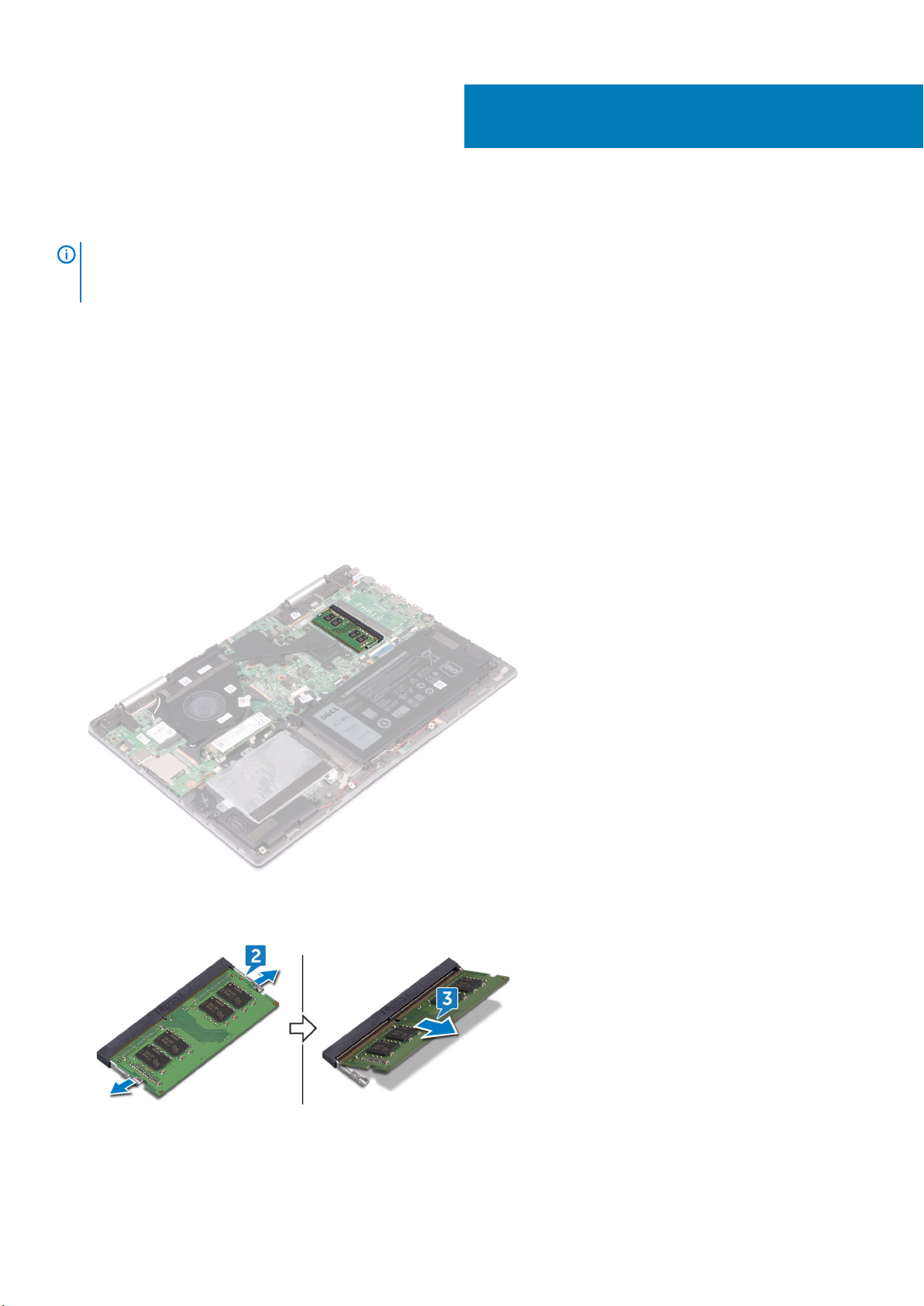
메모리 모듈 분리
노트: 컴퓨터 내부에서 작업하기 전에 컴퓨터와 함께 제공된 안전 정보를 읽어 보고 컴퓨터 내부 작업을 시작하기 전에의 단계를
따르십시오. 컴퓨터 내부 작업을 마친 후에 컴퓨터 내부 작업을 마친 후에의 지침을 따르십시오. 추가 안전 모범 사례는
Regulatory Compliance(규정 준수) 홈페이지(www.dell.com/regulatory_compliance)를 참조하십시오.
주제:
• 필수 구성 요소
• 절차
필수 구성 요소
베이스 커버를 제거합니다.
절차
1. 시스템 보드에서 메모리 모듈을 찾습니다.
11
2. 메모리 모듈이 튀어 나올 때까지 메모리 모듈 슬롯의 양쪽 끝에 있는 고정 클립을 손끝으로 조심스럽게 벌립니다.
3. 메모리 모듈 슬롯에서 메모리 모듈을 분리합니다.
메모리 모듈 분리 23
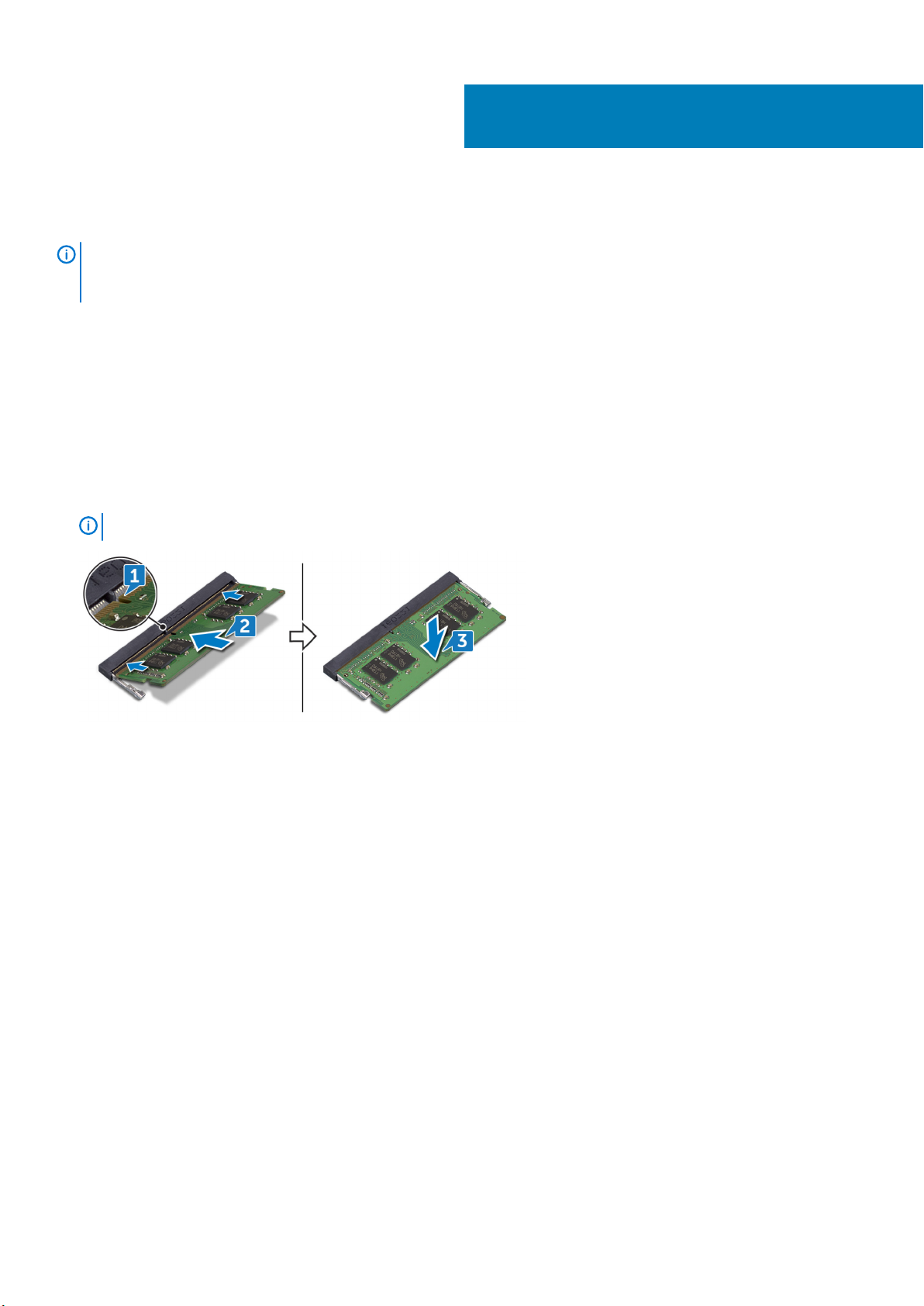
메모리 모듈 장착
노트: 컴퓨터 내부에서 작업하기 전에 컴퓨터와 함께 제공된 안전 정보를 읽어 보고 컴퓨터 내부 작업을 시작하기 전에의 단계를
따르십시오. 컴퓨터 내부 작업을 마친 후에 컴퓨터 내부 작업을 마친 후에의 지침을 따르십시오. 추가 안전 모범 사례는
Regulatory Compliance(규정 준수) 홈페이지(www.dell.com/regulatory_compliance)를 참조하십시오.
주제:
• 절차
• 작업후 필수 조건
절차
1. 메모리 모듈의 노치를 메모리 모듈 슬롯의 탭에 맞춥니다.
2. 메모리 모듈을 일정한 각도로 슬롯에 단단히 밀어 넣습니다.
3. 딸깍 소리가 나면서 제자리에 고정될 때까지 메모리 모듈을 아래로 누릅니다.
노트: 소리가 나지 않으면 메모리 모듈을 분리했다가 다시 설치합니다.
12
작업후 필수 조건
베이스 덮개를 장착합니다.
24 메모리 모듈 장착
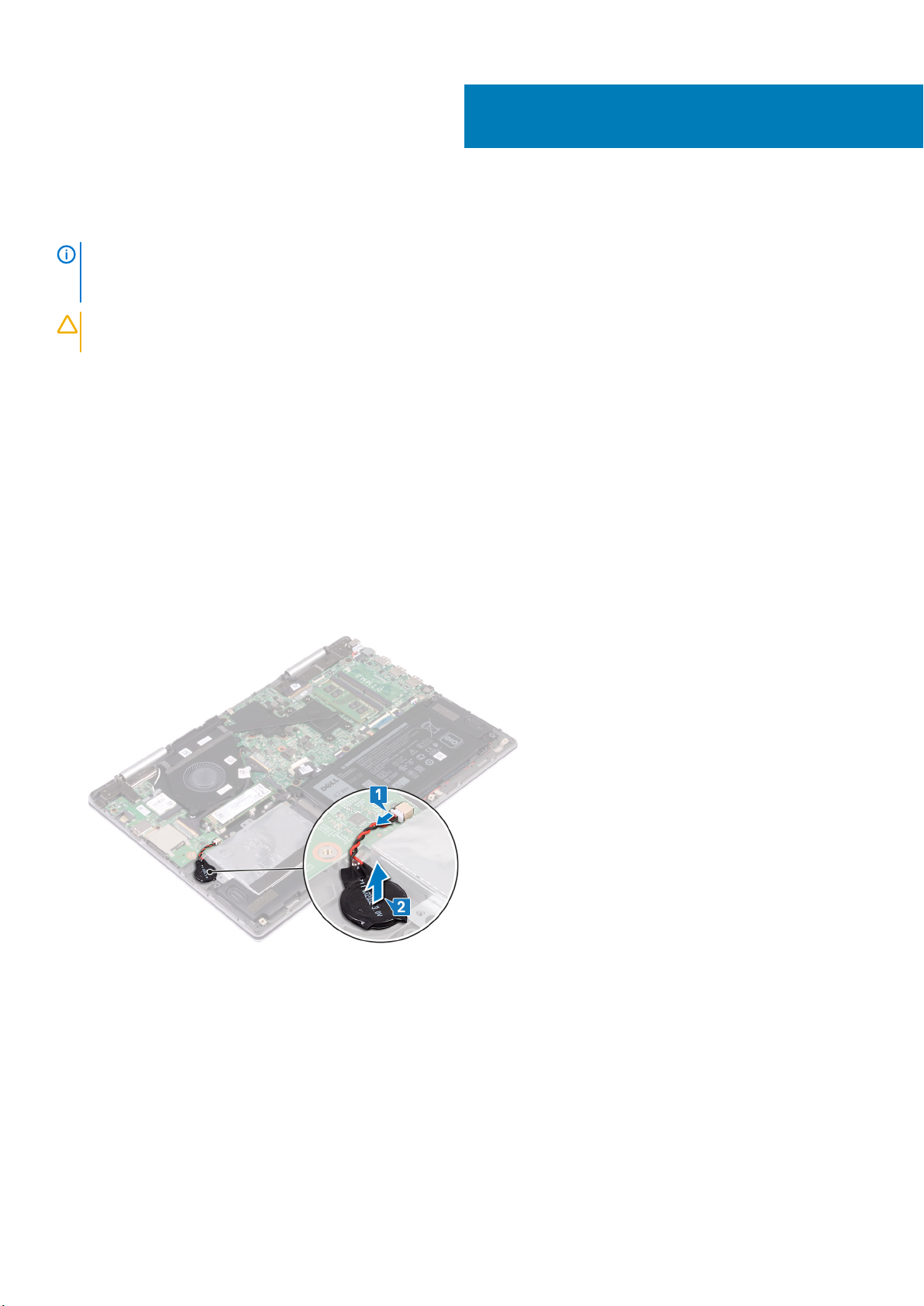
코인 셀 배터리 분리
노트: 컴퓨터 내부에서 작업하기 전에 컴퓨터와 함께 제공된 안전 정보를 읽어 보고 컴퓨터 내부 작업을 시작하기 전에의 단계를
따르십시오. 컴퓨터 내부 작업을 마친 후에 컴퓨터 내부 작업을 마친 후에의 지침을 따르십시오. 추가 안전 모범 사례는
Regulatory Compliance(규정 준수) 홈페이지(www.dell.com/regulatory_compliance)를 참조하십시오.
주의: 코인 셀 배터리를 분리하면 BIOS 설정 프로그램 설정을 기본값으로 재설정합니다. 코인 셀 배터리를 제거하기 전에 BIOS
설정 프로그램 설정을 기록하는 것이 좋습니다.
주제:
• 필수 구성 요소
• 절차
필수 구성 요소
베이스 커버를 제거합니다.
절차
13
1. I/O 보드에서 코인 셀 전지 케이블을 분리합니다.
2. 손목 받침대 조립품에서 코인 셀 배터리를 떼어냅니다.
코인 셀 배터리 분리 25
